Actualizat în aprilie 2024: Nu mai primiți mesaje de eroare și încetiniți sistemul dvs. cu instrumentul nostru de optimizare. Ia-l acum la acest link
- Descărcați și instalați instrumentul de reparare aici.
- Lasă-l să-ți scaneze computerul.
- Instrumentul va face atunci reparați computerul.
Este posibil să tastați mesaje lungi sau să efectuați mai multe conversații WhatsApp pe smartphone-ul dvs., dar uneori este mai bine să tastați pe o tastatură completă și să vizualizați mesajele pe un ecran de calculator cu dimensiuni complete.
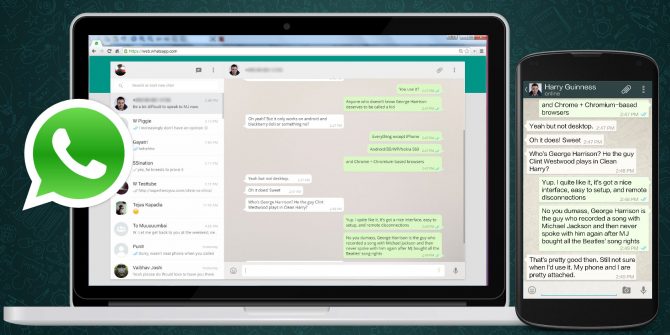
WhatsApp oferă două soluții diferite pentru utilizarea serviciului său pe un computer: aplicații WhatsApp Web sau desktop pentru Windows și OS X.
Dacă utilizați WhatsApp pe un computer, telefonul trebuie să aibă întotdeauna o date sau o conexiune Wi-Fi. Acest lucru se datorează faptului că platforma oglindește în esență aplicația de pe telefonul tău. De exemplu, dacă călătoriți într-o altă țară și dacă telefonul dvs. nu este conectat, nu puteți utiliza WhatsApp pe un alt dispozitiv.
Cum să folosiți WhatsApp pe computerul dvs.
Actualizare aprilie 2024:
Acum puteți preveni problemele computerului utilizând acest instrument, cum ar fi protejarea împotriva pierderii fișierelor și a malware-ului. În plus, este o modalitate excelentă de a vă optimiza computerul pentru performanțe maxime. Programul remediază cu ușurință erorile obișnuite care ar putea apărea pe sistemele Windows - nu este nevoie de ore întregi de depanare atunci când aveți soluția perfectă la îndemână:
- Pasul 1: Descărcați Instrumentul pentru repararea și optimizarea calculatorului (Windows 10, 8, 7, XP, Vista și Microsoft Gold Certified).
- Pasul 2: Faceți clic pe "Incepe scanarea"Pentru a găsi probleme de registry Windows care ar putea cauza probleme la PC.
- Pasul 3: Faceți clic pe "Repara tot"Pentru a rezolva toate problemele.
- Accesați WhatsApp.com/Download pentru a începe procesul de descărcare.
- În funcție de dacă utilizați un computer Mac sau PC, descărcați un fișier .exe (Windows) sau un fișier .dmg (Mac) pentru a începe procesul de descărcare.
- Când descărcarea este completă, deschideți fișierul pentru a continua instalarea WhatsApp.
- Dacă utilizați un computer Mac, WhatsApp vă va întreba dacă doriți să adăugați fișierul în folderul Aplicații sau documentația desktop.
- Lansați WhatsApp. Scanați codul QR pentru a vă autentifica.
- Pe un Android, deschideți WhatsApp și introduceți codul QR prin intermediul ecranului de chat selectând „Mai multe opțiuni”, apoi „WhatsApp Web”.
- Pe un iPhone iOS 8.1 sau o versiune ulterioară, puteți introduce codul QR accesând „Setări”, apoi „WhatsApp Web / Desktop”.
- Pe un telefon cu Windows 8.1 sau o versiune ulterioară, accesați ecranul de chat, apoi „Meniu”, apoi „WhatsApp Web”.
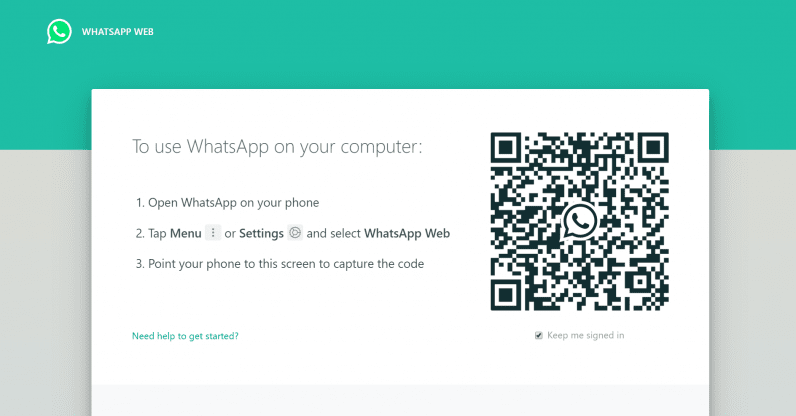
Activarea notificărilor pe computer WhatsApp
După lansarea interfeței WhatsApp pe computer pentru prima dată, aveți opțiunea de activare notificări pe ecran. Această opțiune este evidențiată în albastru deasupra listei de discuții.
Dacă doriți să activați notificările desktop
- Faceți clic pe Activare notificări desktop
- Apare o casetă care vă solicită să permiteți notificări. Faceți clic pe Permite
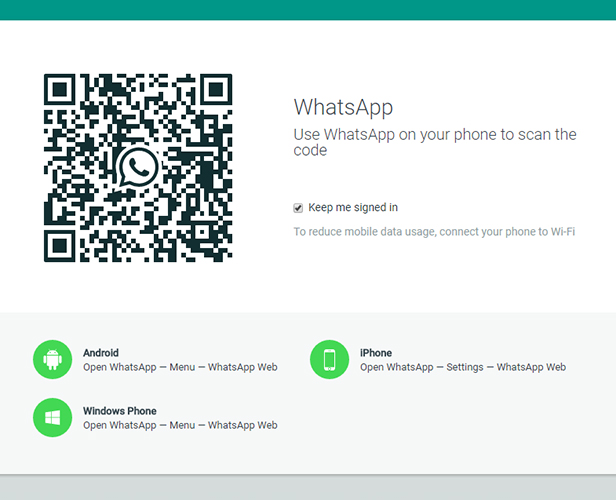
WhatsApp Desktop și Limitări Web
Unele funcții WhatsApp disponibile pe un dispozitiv mobil nu sunt disponibile pe computer. De exemplu, versiunea desktop nu are capacitatea de a invita oameni din agenda dvs. de adrese să participe la WhatsApp. În plus, nu puteți partaja locația sau o hartă.
În plus, puteți avea întotdeauna deschis WhatsApp Web sau WhatsApp Desktop, dar dacă aveți ambele deschise, programul care nu este în prezent se va opri automat.
Concluzie
WhatsApp are aproximativ 500 de milioane de utilizatori activi pe zi, iar majoritatea celor care folosesc această platformă de mesagerie instantanee extrem de populară o accesează prin dispozitivele mobile.
https://home.bt.com/tech-gadgets/internet/social-media/how-to-use-whatsapp-on-a-pc-11364184410861
Sfat expert: Acest instrument de reparare scanează arhivele și înlocuiește fișierele corupte sau lipsă dacă niciuna dintre aceste metode nu a funcționat. Funcționează bine în majoritatea cazurilor în care problema se datorează corupției sistemului. Acest instrument vă va optimiza, de asemenea, sistemul pentru a maximiza performanța. Poate fi descărcat de Faceți clic aici

CCNA, Web Developer, Troubleshooter pentru PC
Sunt un pasionat de calculator și un profesionist IT practicant. Am experiență de ani de zile în spatele meu în programare pe calculator, depanare și reparații hardware. Mă specializează în Dezvoltarea Web și în Designul bazelor de date. De asemenea, am o certificare CCNA pentru proiectarea și depanarea rețelelor.

